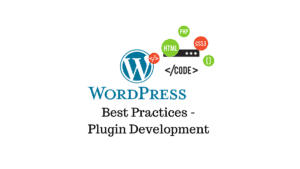Il n’en reste pas moins que WordPress est le système de gestion de contenu et le constructeur de sites Web les plus populaires. C’est principalement parce que WordPress est peut-être la plate-forme la plus simple et la plus fiable pour les sites Web ainsi que pour les blogs.
Cela étant dit, il y a des centaines de milliers de personnes qui ignorent les choses les plus essentielles et les plus élémentaires à faire après l’installation de WordPress. Dans ce blog, nous couvrirons les 10 principales choses que vous devez faire après l’installation de WordPress.
Définir votre fuseau horaire
Vous ne voulez pas que votre contenu soit publié au mauvais moment. Connaissez les conditions démographiques de votre organisation commerciale et de votre public. Lorsque vous planifiez des publications, veillez à changer votre fuseau horaire en votre heure locale afin qu’elles soient publiées à l’heure appropriée.
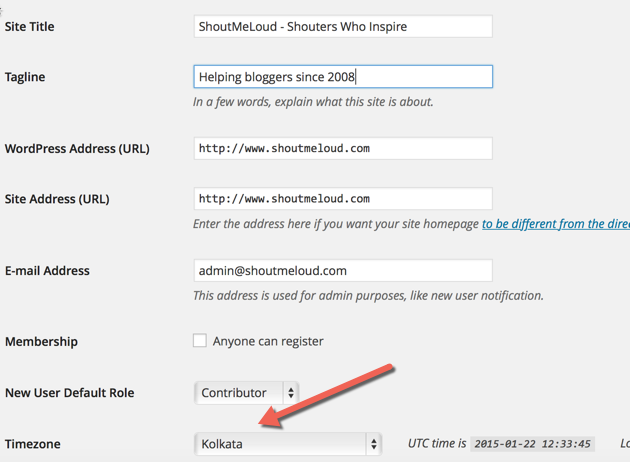
Allez dans Paramètres > Général > Fuseau horaire
Ensuite, choisissez le fuseau horaire approprié dans le menu déroulant et enregistrez les modifications.
Ajouter un formulaire de contact
Chaque page en ligne a besoin d’un formulaire de contact. Il permet aux visiteurs de votre site Web de vous contacter rapidement en remplissant un formulaire.
Les utilisateurs peuvent fournir des commentaires et offrir de l’aide pour résoudre leurs problèmes. WordPress n’a pas par défaut de formulaire de contact intégré. WPForms peut être utilisé dans cette situation. C’est le meilleur plugin de formulaire de contact pour WordPress et vous permet de concevoir rapidement de superbes formulaires de contact pour votre site Web.
Vous pouvez également télécharger la version gratuite WPForms du plugin à partir du référentiel de plugins WordPress.org.
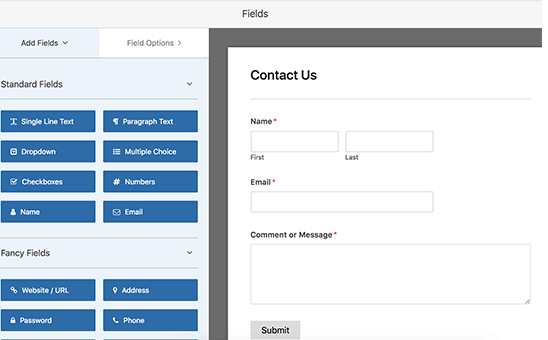
Configurer le référencement WordPress
Afin d’augmenter le trafic de Google et d’autres moteurs de recherche, les propriétaires de sites Web utilisent le référencement ou l’optimisation des moteurs de recherche.
Dès la sortie de la boîte, WordPress est assez convivial pour le référencement. Pour améliorer votre référencement et augmenter le trafic sur votre site Web, vous pouvez encore faire beaucoup plus. Dès que WordPress est installé, c’est le moment idéal pour configurer le référencement de votre site web.
Le plugin All in One SEO est quelque chose que nous vous conseillons d’utiliser. Le plugin WordPress SEO le plus complet disponible aujourd’hui, il prend en charge tous les paramètres SEO cruciaux dès la sortie de la boîte.
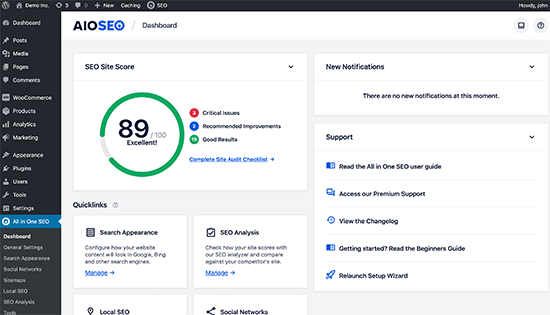
Installer et intégrer Google Analytics
Afin d’aider efficacement votre public à trouver ce qu’il recherche, les propriétaires de sites Web doivent comprendre qui sont leurs visiteurs. Votre capacité à développer votre entreprise est aidée par ces informations.
Google Analytics est requis ici. Il fournit des informations sur le nombre de visiteurs de votre site Web ainsi que leur origine et leur comportement de navigation.
L’utilisation de MonsterInsights est l’approche la plus simple pour installer Google Analytics. C’est le meilleur plugin Google Analytics disponible pour WordPress qui affiche de superbes rapports d’analyse directement dans WordPress.
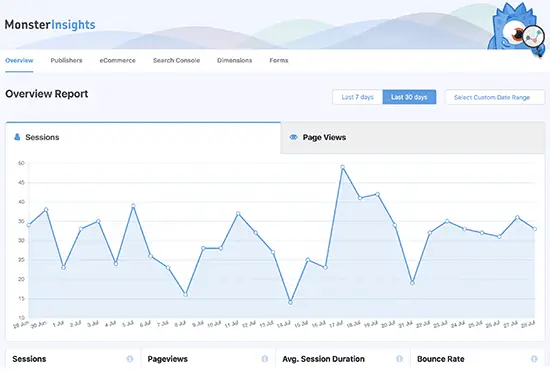
Configurer la sécurité de WordPress
WordPress est préconfiguré avec une bonne sécurité. Pour assurer la sécurité de votre site Web, vous devez toujours respecter les meilleures pratiques de sécurité.
Plusieurs de ces meilleures pratiques, comme l’établissement de mots de passe sécurisés, la protection de la zone d’administration de WordPress et l’application de mises à jour, sont assez simples à réaliser par vous-même.
Vous allez avoir besoin d’un plugin pour d’autres choses. Vous pouvez utiliser un certain nombre d’excellents plugins de sécurité WordPress.
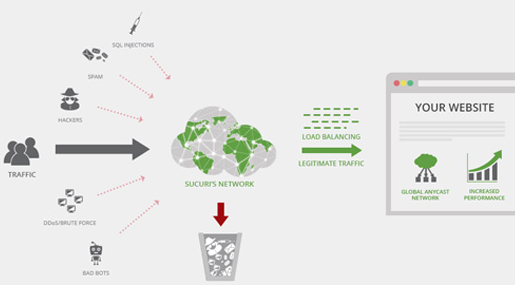
Configurer la sauvegarde
La perte de données entraîne des pertes annuelles de millions de dollars. La seule façon de s’assurer que votre site Web peut être restauré rapidement en cas de sinistre est de créer des sauvegardes.
Des services de sauvegarde limités sont inclus avec certains packs d’hébergement WordPress. Cependant, la fiabilité de ces sauvegardes ne peut être garantie, il vous appartient donc de faire des sauvegardes indépendantes de votre site Web. Heureusement, vous pouvez utiliser un certain nombre d’excellents plugins de sauvegarde WordPress pour générer automatiquement des sauvegardes.
L’utilisation de Courant ascendant Plus est conseillé. Vous pouvez créer des programmes de sauvegarde automatiques à l’aide du meilleur plugin de sauvegarde WordPress. Avec des services de stockage à distance sécurisés tels que Google Drive, Amazon S3, Dropbox et autres, vous pouvez également conserver vos sauvegardes.
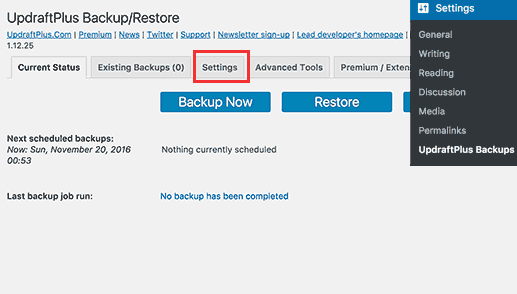
Supprimer les thèmes inutilisés
Avant de sélectionner un thème qui leur plaît, la majorité des utilisateurs de WordPress en installent et en testent quelques-uns. Assurez-vous de supprimer ces thèmes désinstallés plutôt que de les conserver en place. En effet, même les thèmes dormants nécessiteront des mises à jour.
Cependant, nous vous conseillons de conserver au moins un thème par défaut configuré. Lors du débogage des problèmes, ce thème servira de solution de secours au cas où vous auriez besoin de changer de thème.
Cliquez simplement sur un thème indésirable que vous souhaitez supprimer sur la page Apparence » Thèmes. Cela affichera une fenêtre contextuelle avec les spécificités du thème. Le lien pour supprimer le thème se trouve dans le coin inférieur droit de la fenêtre contextuelle.
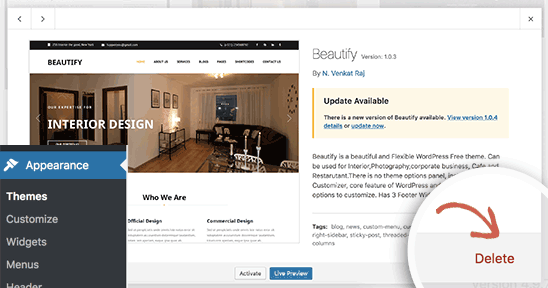
Configurer la protection anti-spam
Les commentaires de spam peuvent être un vrai problème. La majorité d’entre eux ont des liens qui mènent à des sites Web connus pour propager des logiciels malveillants. Les commentaires indésirables peuvent nuire à la réputation de votre site Web et aux résultats des moteurs de recherche.
WordPress a une fonction de modération des commentaires que vous pouvez activer pour empêcher l’apparition de commentaires non approuvés. Vous devrez passer beaucoup de temps à filtrer les commentaires à mesure que le nombre de spams augmentera.
Vous devez installer et activer le Plugin AkismetName afin de résoudre cela. L’un des deux seuls plugins préinstallés sur chaque site Web WordPress, il s’agit d’un plugin anti-spam pour WordPress.
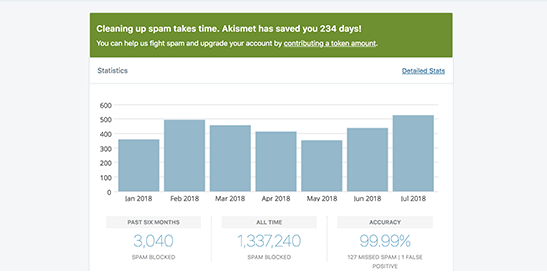
Complétez votre profil d’utilisateur
WordPress affichera automatiquement votre nom d’utilisateur à côté de tous les articles et commentaires de votre blog. Votre nom complet ou surnom doit être utilisé à sa place. Pour ajouter ou modifier votre nom complet dans WordPress, consultez cet article.
Vous devez également inclure un lien vers votre site Web. Votre profil d’utilisateur peut également recevoir des champs personnalisés supplémentaires d’autres plugins WordPress, tels que des liens de médias sociaux.
Inclure une brève biographie de vous-même en dernier. Cela fournirait une brève introduction à vos utilisateurs et les aiderait à en savoir plus sur l’auteur des articles.
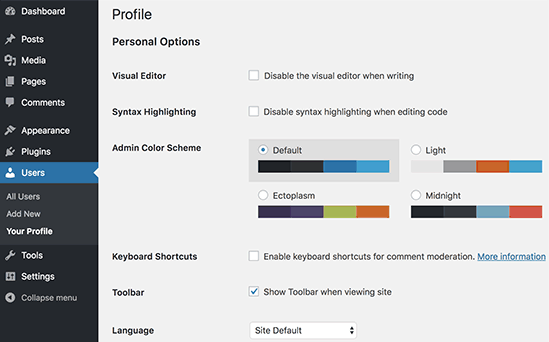
Configurez votre thème WordPress
La configuration de votre thème WordPress est la prochaine étape. La majorité des thèmes WordPress offrent une variété de fonctionnalités et de choix de personnalisation.
Néanmoins, tous les thèmes WordPress partagent quelques options de configuration fondamentales. En réalité, ils sont typiques de la majorité des sites Web dans le monde.
Commençons par configurer les menus de navigation. Le menu qui apparaît généralement dans la zone d’en-tête est le menu des liens. Il contient des liens qui mènent à divers endroits de votre site Web.
Vous devez ensuite ajouter des widgets à votre site WordPress. Vous pouvez ajouter divers blocs à la barre latérale de votre site Web ou à d’autres emplacements prêts pour les widgets à l’aide de widgets.
WordPress affiche par défaut quelques widgets prédéfinis dans votre barre latérale principale. Ceux-ci doivent être réorganisés ou des widgets supplémentaires doivent être ajoutés. Pour les médias sociaux et autres services que vous pourriez souhaiter utiliser, votre thème peut également avoir ses propres widgets personnalisés uniques.
Il peut y avoir une tonne d’autres options disponibles pour votre thème, comme différents schémas de couleurs, options de mise en page, styles d’en-tête, etc. Étudiez ces possibilités et personnalisez-les selon vos goûts.
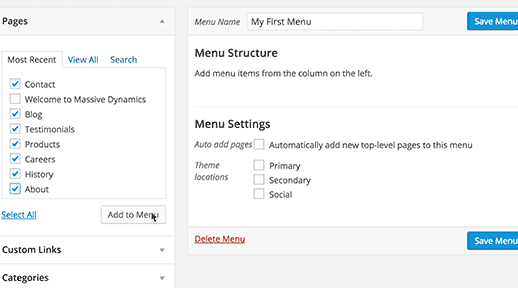
Assurez-vous que ces 10 paramètres cruciaux sont correctement configurés si vous avez récemment installé WordPress. Avant de continuer, vous devez toujours vous assurer de suivre ces 10 étapes lors de l’installation de WordPress. Je vous conseille de mettre cet article en signet afin de pouvoir y accéder plus tard à chaque installation de WordPress.